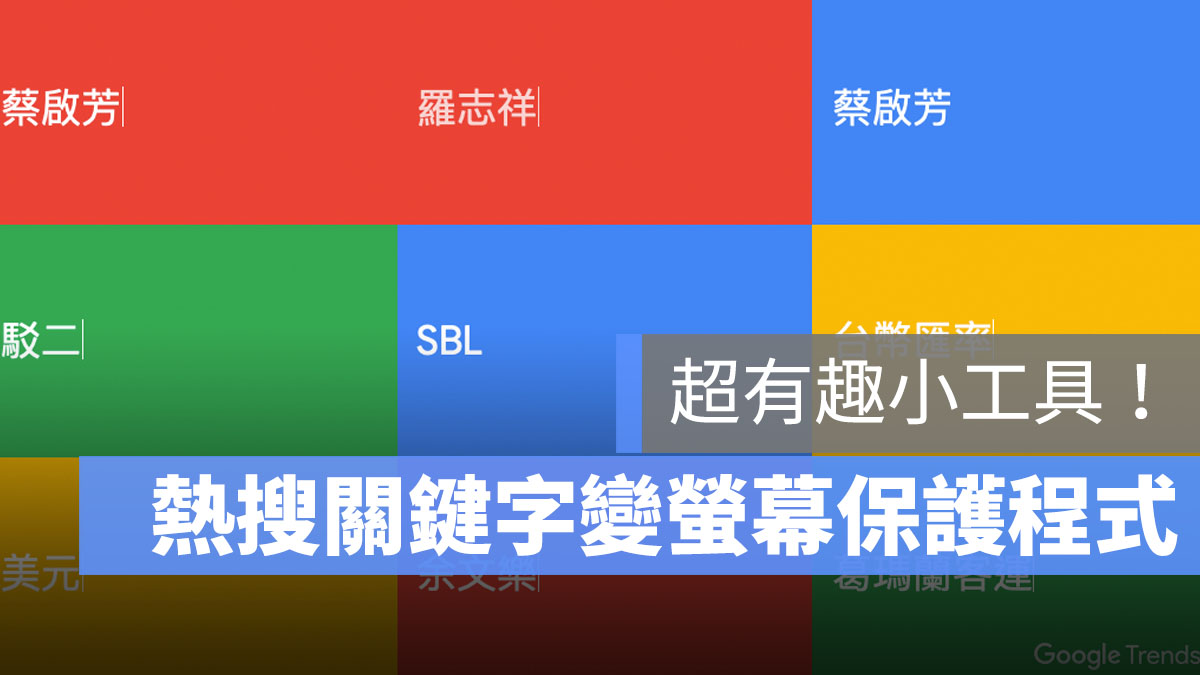
Google 有一個好用的功能叫做「Google Trends」,用來分析當前網友們搜尋的流行趨勢,對於許多需要追蹤當前時事議題的人來說,這個功能幾乎是天天都需要用到的,而且「Google Trends」裡面會顯示來自各個領域的關鍵字,從政治、國際焦點、健康議題,或是影視八卦類的,包羅萬象,利用這個功能你就可以輕鬆知道今天到底在流行什麼樣的關鍵消息。
而 Google 也將這個「Google Trends」的關鍵字功能利用可視化的概念做成螢幕保護程式,讓 Mac 電腦的使用者在待機的時候自動顯示當前的熱搜關鍵字,每一個關鍵字搭配一個不同的色塊當作底圖,簡單的小動畫加上隨機排列的方式出現,讓整個螢幕看起來更可愛但又不失設計感。
現在就來教大家如何把這個螢幕保護程式用在自己的電腦上。
「Google Trends」螢幕保護程式安裝設定教學
首先用瀏覽器打開「Google Trends」可視化頁面,點擊右上角的下載按鈕下載 DMG 檔
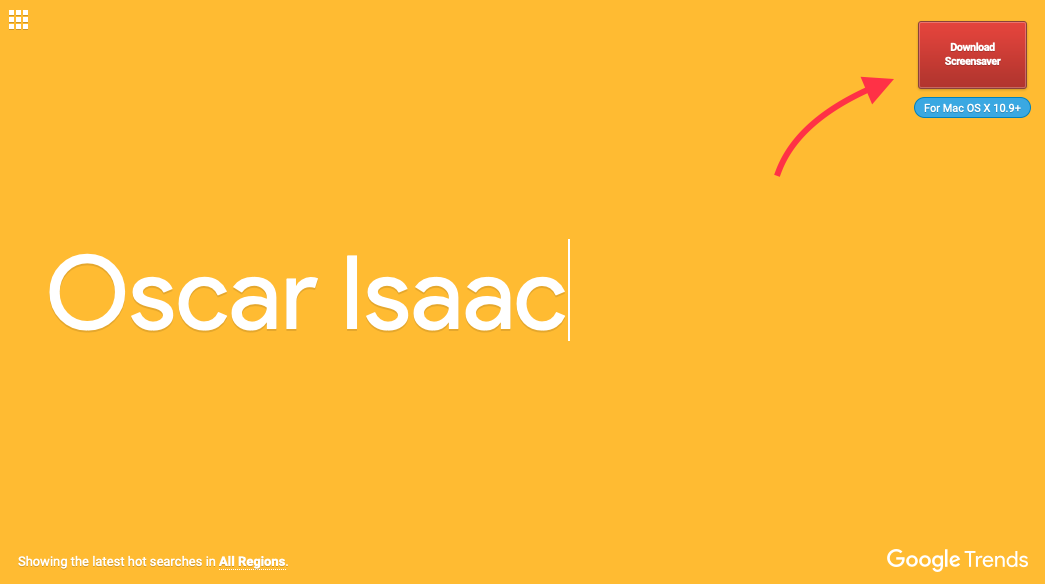
下載完後打開 DMG 檔案,點兩下裡面的「Google Trends.saver」來安裝螢幕保護程式
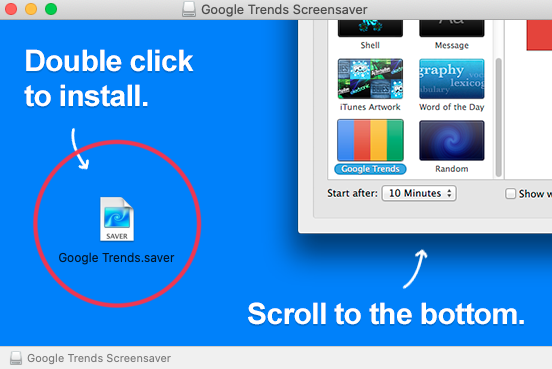
安裝完畢之後在「系統偏好設定」的「桌面與螢幕保護程式」裡面就可以看到「Google Trends」這個選項
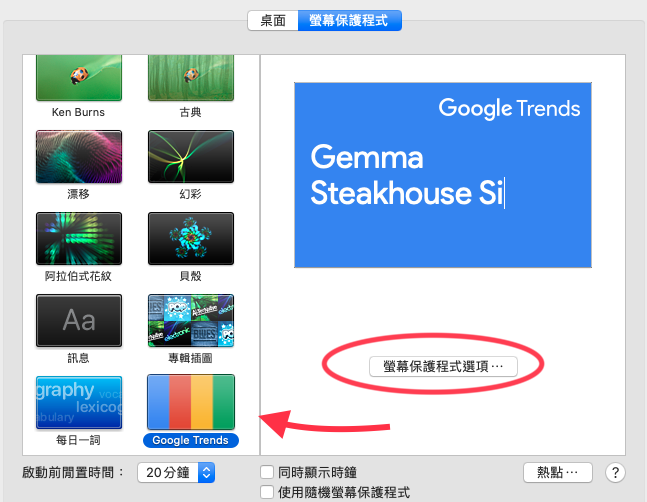
選取之後我們可以打開下方的「螢幕保護程式選項」來設定要顯示哪一個國家的熱門關鍵字以及打算要以幾乘幾的方式呈現你的可視化頁面,可以就單純一次只顯示 1 個,也可以設定 1*N 或 N*1 ,但最多就是 5 * 5。
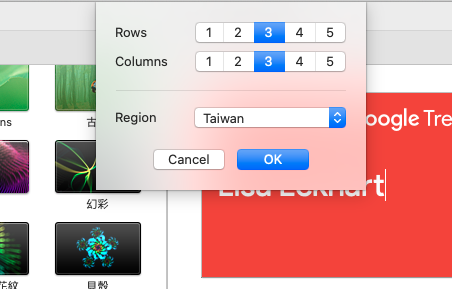
到這裡就大功告成了,可以預覽看看結果,這就是之後待機時螢幕會顯示的狀態,上面顯示的關鍵字會即時的跟著 「Google Trends」裡面的資料自動更換。
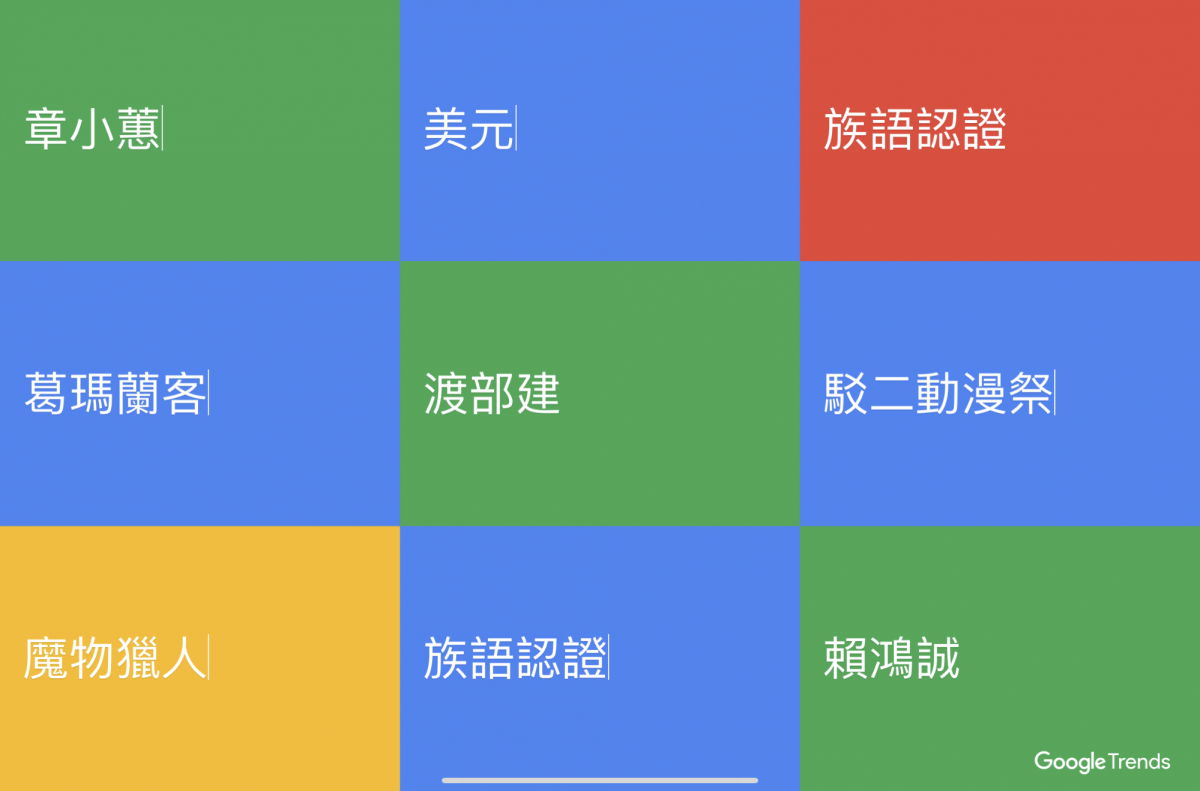
需要連接網路才能使用
另外要注意的一點就是因為這是跟「Google Trends」資料庫同步的資訊,如果今天你在的環境無法允許你連線上網,那螢幕保護程式啟動時就只會看到一片的黑畫面,雖然這個並不會造成任何影響,但在這邊還是要提醒一下,以免大家以為是出了什麼問題。
這個螢幕保護程式的功能對一般的使用者而言或許就是多了一個有趣的螢幕保護程式可以選擇,但是對於常常需要接收熱門搜尋關鍵字的人來說相當方便,中午吃午餐的時候電腦放著去買便當,回來後電腦就已經進入螢幕保護程式,可以一邊吃飯一邊隨手看一下現在的熱搜關鍵字。
延伸閱讀



